Создание сборочного чертежа печатной платы¶
Для создания сборочного чертежа печатной платы:
1. В функциональной панели «Проекты» выберите пункт «Документы» нужного проекта.
2. Вызовите контекстное меню и выберите пункт «Создать сборочный чертеж печатной платы (СБПП)», см. Рис. 1.
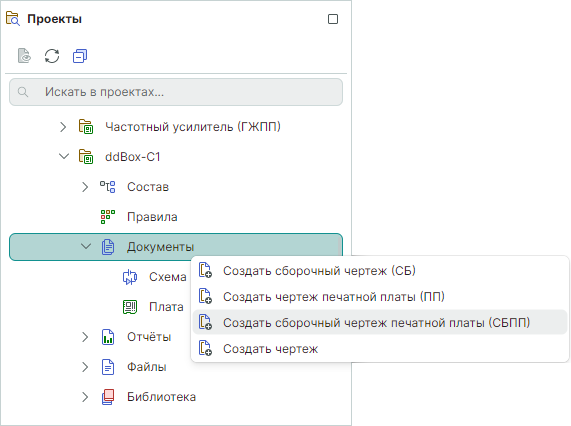
- Во вкладке «Общее» окна «Создать новый сборочный чертеж печатной платы (СБПП)» введите значения, которые впоследствии будут отображены в таблице штампа рамки в соответствующих полях, см. Рис. 2.
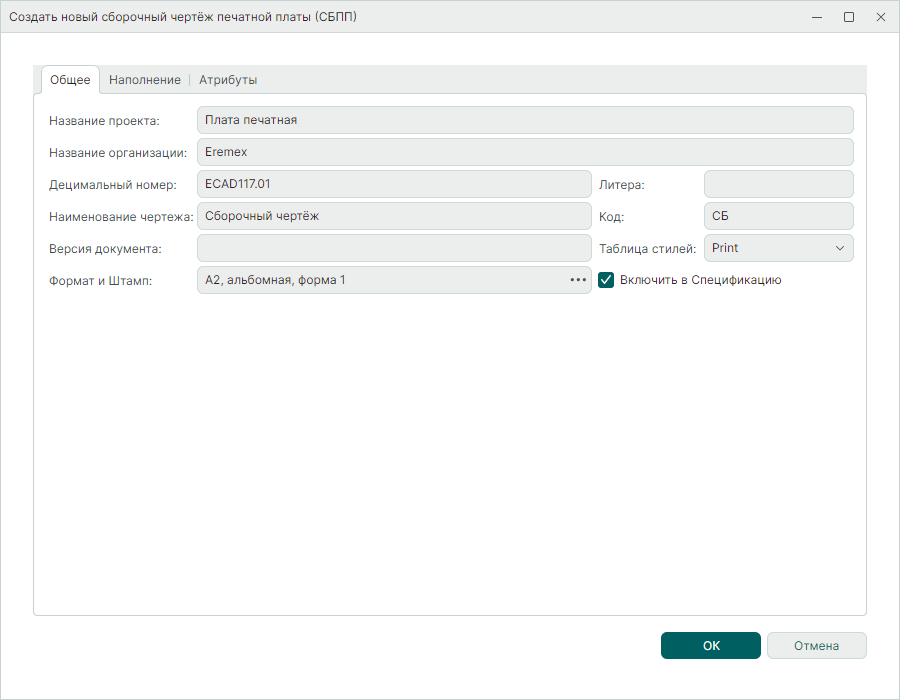
Подробное описание полей вкладки «Общее» представлено в разделе Создание чертежа.
4. Определите настройки размещаемых видов и объектов во вкладке «Наполнение», см. Рис. 3.
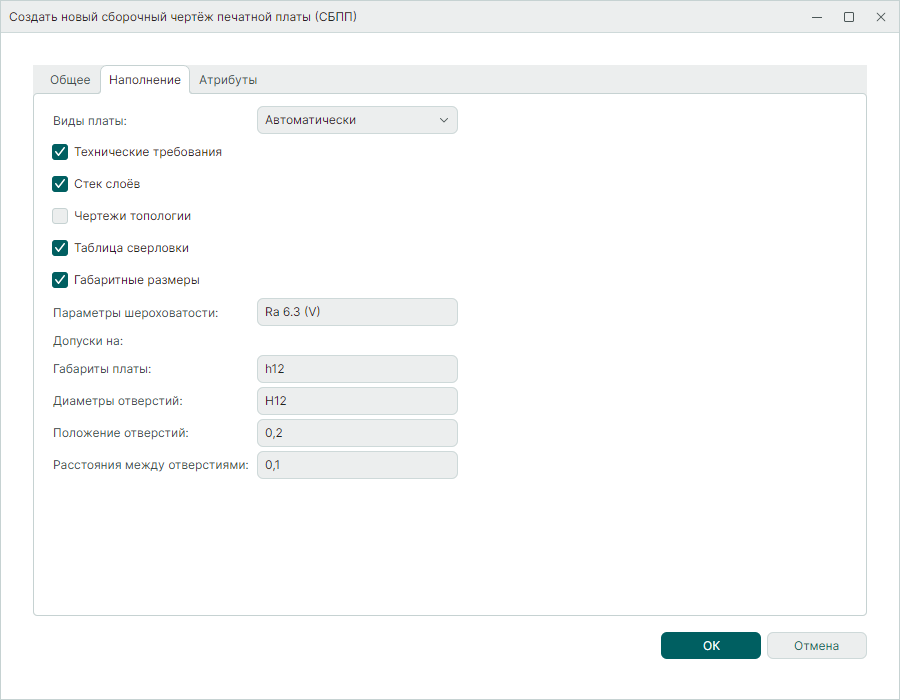
Для размещения на сборочном чертеже печатной платы доступны:
-
«Виды платы» – в выпадающем меню доступно отключение размещения («Не размещать») и выбор расположения видов (основного и бокового видов, вида сзади) на чертеже: «Автоматически», «По горизонтали», «По вертикали», «По горизонтали (на два листа)», «По вертикали (на два листа)».
-
«Технические требования» – при установленном флаге на чертеже будет размещен шаблон технических требований в соответствии с выбранным типом документа.
-
«Стек слоев» – установленный флаг активирует размещение стека платы на чертеже.
-
«Чертежи топологии» – при установленном флаге будут размещены чертежи для каждого слоя платы с проводящим рисунком на отдельных листах с указанием отображенного слоя.
-
«Таблица сверловки» – установленный флаг активирует размещение таблицы сверловки на чертеже.
-
«Габаритные размеры» – установленный флаг активирует размещение габаритных размеров на чертеже.
-
«Параметры шероховатости» – поле для ввода обозначения шероховатости.
-
Допуски на габаритные размеры, диаметры отверстий, размеры положения отверстий и расстояния между отверстиями.
- Во вкладке «Атрибуты» заполните поля, необходимые для отображения в соответствующих графах основной надписи чертежа. Состав доступных полей атрибутов определяется штампом листа по ГОСТ. Добавление дополнительных атрибутов для штампа или удаление осуществляется при помощи кнопок «Добавить» и «Удалить», см. Рис. 4.

- Нажмите кнопку «ОК».
В рабочей области откроется редактор чертежа, а в дереве проектов появится новый документ, см. Рис. 5.
